Kako onemogućiti kontrolu računa UAC Windows 10
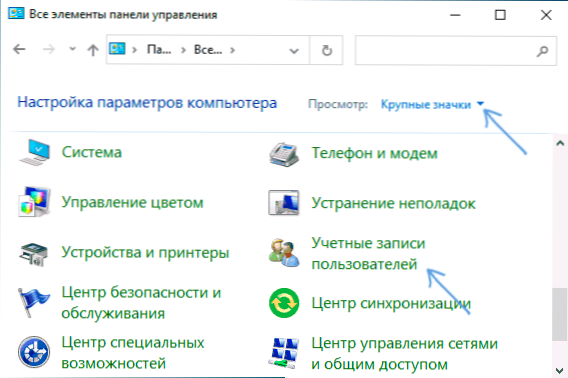
- 729
- 18
- Franklin Skiles Sr.
Kontrola računa ili UAC u sustavu Windows 10 obavještava vas prilikom pokretanja programa ili izvođenja radnji koje zahtijevaju pravo na administratora na računalu (što obično znači da će program ili radnja dovesti do promjene postavki ili datoteka sustava). To je učinjeno kako bi se zaštitilo od potencijalno opasnih radnji i pokretanja softvera, što može naštetiti računalu.
Prema zadanim postavkama, UAC je uključen i zahtijeva potvrdu za sve radnje koje mogu utjecati na operativni sustav, ali možete isključiti UAC ili konfigurirati njegove obavijesti na prikladan način za sebe. Na kraju uputa nalazi se i videozapis u kojem su prikazane obje metode isključivanja kontrole Windows 10 računa. Napomena: Čak i ako ne pokrenete kontrolu programa računa s porukom da je administrator blokirao implementaciju ove aplikacije, ova bi uputa trebala pomoći: Aplikacija je blokirana kako bi se zaštitila u sustavu Windows 10.
- Odspojivanje kontrole računa na upravljanju Windows 10
- Promjena parametara UAC -a u uređivaču registra
- Isključenje UAC -a na naredbenom retku
- Kako onemogućiti kontrolu računa u uredniku politike lokalne grupe
- Video uputa
Kako onemogućiti kontrolu računa na upravljačkoj ploči Windows 10
Prvi način je korištenje odgovarajuće točke na upravljačkoj ploči Windows 10 za promjenu postavki računovodstvenih zapisa. Prije nego što nastavite, uzmite u obzir da za onemogućavanje UAC -a potrebna vam je dostupnost prava administratora. Ako nisu, ali želite instalirati ili pokrenuti program, možda će doći do uputa kako instalirati program bez prava administratora.
- Otvorite upravljačku ploču, za to možete koristiti pretraživanje na traci s zadatkom ili pritisnuti tipke Win+R, Predstaviti Kontrolirati I pritisnite Enter. I odmah možete prijeći na četvrti korak klikom Win+R I ulazak UsorAccountControlSettings
- Na upravljačkoj ploči s desne strane u polju "View", umjesto "kategorije", instalirajte "ikone", a zatim otvorite stavku "Korisničke račune".
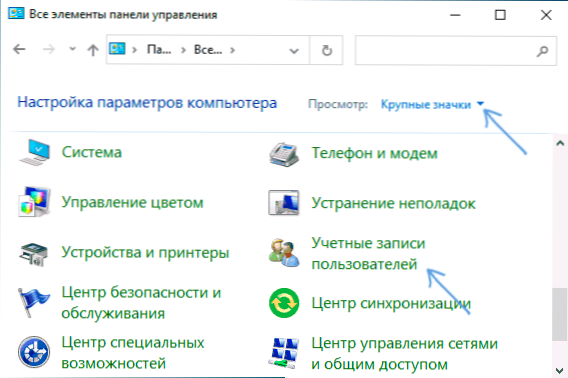
- U sljedećem prozoru kliknite "Promijenite parametre računovodstva računa".
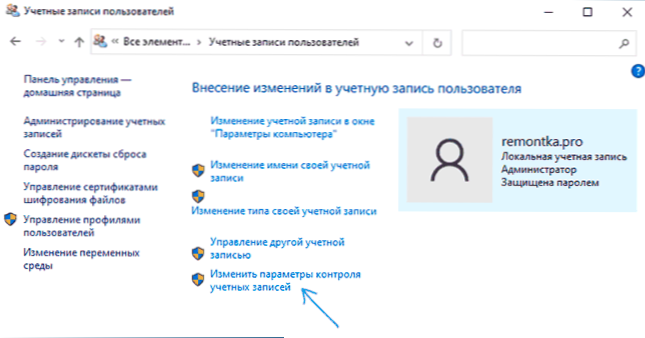
- Zatim možete ručno postaviti parametre UAC -a ili onemogućiti upravljačke snimke sustava Windows 10, samo odaberite jednu od opcija UAC postavki, od kojih je svaka objašnjena u nastavku.
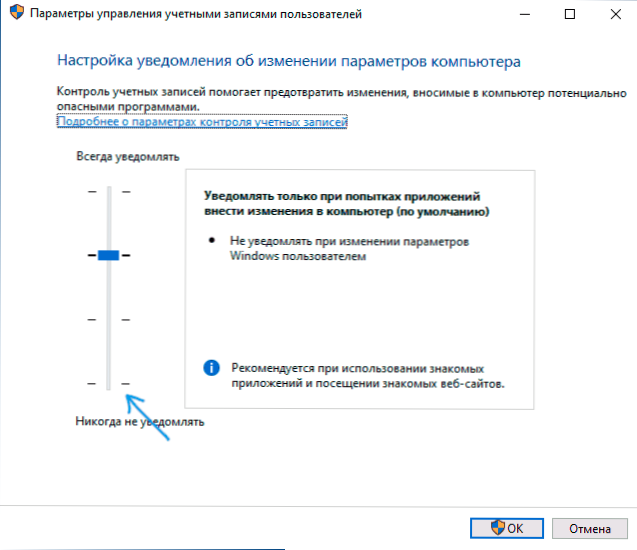
Moguće opcije za postavke za nadzor računa na upravljačkoj ploči od gornjeg do donjeg:
- Uvijek obavijestite kada aplikacije pokušavaju instalirati softver ili prilikom promjene parametara računala - Najsigurnija opcija, s bilo kojom radnjom koja može nešto promijeniti, kao i s postupcima programa trećih strana, dobit ćete obavijest o tome. Obični korisnici (ne administratori) morat će unijeti lozinku da bi potvrdili radnju.
- Obavijestite samo kada pokušajte unijeti promjene na računalu - Ovaj je parametar instaliran u sustavu Windows 10 prema zadanim postavkama. To znači da se kontroliraju samo postupci programa, ali ne i radnje korisnika.
- Obavijestite samo kada pokušajte unijeti promjene na računalu (ne zatamnjuju radnu površinu). Razlika od prethodnog stavka je u tome što radna površina nije zatamnjena i nije blokirana, da u nekim slučajevima (virusi, Trojan) to može biti prijetnja sigurnosti.
- Ne obavijesti me - UAC je onemogućen i ne obavlja nikakve promjene u parametrima računala koje ste pokrenuli ili programi.
Ako odlučite onemogućiti računovodstvenu kontrolu Windows 10, koja uopće nije sigurna praksa, trebali biste biti vrlo oprezni u budućnosti, jer će svi programi imati isti pristup sustavu kao što ne prijavljujete kontrolu računa ako vi Ne prijavite mogu li neki od njih utjecati na rad sustava. Drugim riječima, ako je razlog za isključivanje UAC -a samo taj što se "ometa", uporno preporučujem da ga uključite.
Promjena parametara računovodstva računa u uredniku Registra
UAAC isključenje i odabir bilo koje od četiri opcije za nadgledanje računovodstvenih zapisa Windows 10 moguće je pomoću uređivača registra (da biste ga pokrenuli, pritisnite Win+R na tipkovnici i unesite regedit).
Operativni parametri UAC -a određuju se tri tipke za registraciju koja se nalaze u odjeljku
Hkey_local_machine \ softver \ microsoft \ windows \ currentVersion \ Policies \ System
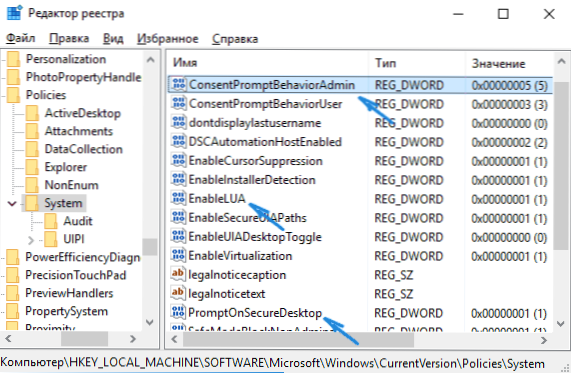
Idite na ovaj odjeljak i pronađite sljedeće parametre DWORD -a s desne strane prozora: PreffonSecuredesktop, Pokretanje, Pristalica. Da biste dovršili isključivanje kontrole računa, dovoljno je promijeniti vrijednost parametra Pokretanje na 0 (nula), zatvorite uređivač registra i ponovno pokrenite računalo.
Međutim, kada promijenite UAC parametre na upravljačkoj ploči, sam Windows 10 djeluje s tri parametra istovremeno i čini to nešto drugačije (iako je prethodna metoda jednostavnija i brže). Dalje, donosim vrijednosti svakog od ključeva PreffonSecuredesktop, Pokretanje, Pristalica U redoslijedu kako je naznačeno za različite opcije za obavijest o računovodstvu računa.
- Uvijek obavijestite - 1, 1, 2, respektivno.
- Da biste obavijestili kada pokušaji aplikacija da promijene parametre (zadane vrijednosti) - 1, 1, 5.
- Obavijestite bez daroniranja zaslona - 0, 1, 5.
- Odspojite UAC, a ne obavijesti - 0, 1, 0.
Isključenje UAC -a na naredbenom retku
Brz način da se potpuno isključi kontrola računa je korištenje naredbenog retka za ovo:
- Pokrenite naredbeni redak u ime administratora, u sustavu Windows 10, za to možete početi unositi "naredbeni redak" u pretraživanju na ploči zadatka, a kad postoji željeni rezultat - ili kliknite na njega s desnom gumbom i odaberite željenu stavku izbornika ili odaberite "Pokrenite u ime administratora" na ploči s desne strane.
- Unesite naredbu (Pritisak na ENTER nakon unosa)
Reg Dodaj HKLM \ Software \ Microsoft \ Windows \ CurrentVersion \ Policies \ System /v EnableUA /T reg_dword /D 0 /F
- Zatvorite naredbeni redak i ponovno pokrenite računalo ili laptop.
U svojoj jezgri, ova je metoda varijanta metode s uređivačem registra, koja je gore opisana: samo željeni parametar mijenja se pomoću naredbe naredbe.
Kako onemogućiti kontrolu računa UAC -a u uređivaču lokalnih grupnih politika Windows 10
Ova je metoda prikladna za Windows 10 Pro i Enterprise, gdje je prisutan urednik politike lokalne grupe. Koraci će biti sljedeći:
- Pritisnite tipke Win+R Na tipkovnici unesite Gpedit.MSC I kliknite Enter.
- U uređivaču idite na odjeljak "Konfiguracija računala" - "Konfiguracija sustava Windows" - "Sigurnosni parametri" - "Lokalni političari" - "Sigurnosni parametri".
- Na desnoj ploči pronađite parametar "Kontrola računa: Svi administratori rade u načinu odobrenja administratora" i dvaput kliknite na nju.
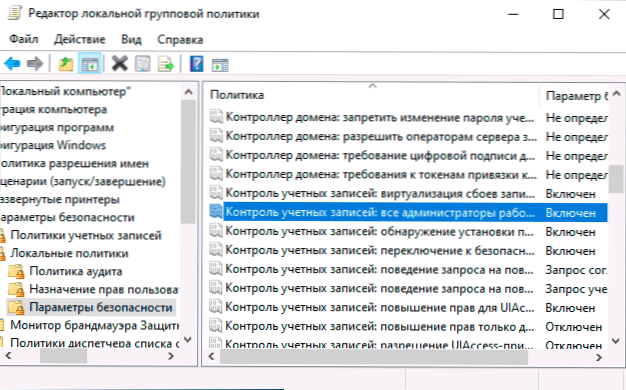
- Postavite parametar u vrijednost "onesposobiti" i kliknite "U redu".
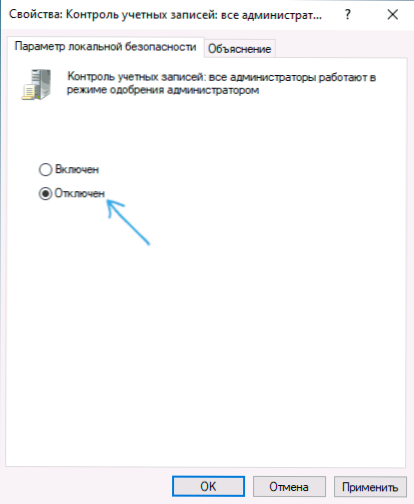
Ponovno pokretanje računala obično nije potrebno.
Video
Na kraju ću vas još jednom podsjetiti: Ne preporučujem isključenje kontrole računa u Windows 10 ili drugim verzijama OS -a, osim ako točno ne znate što trebate, a vi ste i iskusni korisnik.

